温馨提示:这篇文章已超过923天没有更新,请注意相关的内容是否还可用!
因为测试所需,想着用公司本地那台新安装的银河麒麟服务器系统去测试,之前我们也介绍过Windows系统改装银河麒麟服务器操作系统V10版本的图文教程,感兴趣的朋友可以去看看,但是因为时间比较长,而且部署完环境之后就没在登陆过,这就导致我今天怎么也想不起来这个密码是什么了,无奈之下想着用局域网登录宝塔控制面板在后台重置,可是麒麟服务器系统必须得进入桌面得手动链接网络,所以这个方案行不通,只能百度查看相关教程,从教程上看还是比较简单,简单记录下修改过程。
教程介绍如何重置麒麟linux系统的root密码:首先我们需要重新在logo页面,如图:

再次界面下按下键盘“e”,然后系统会进入edit模式下,如图:(手机截图看你不清晰,对付看吧)
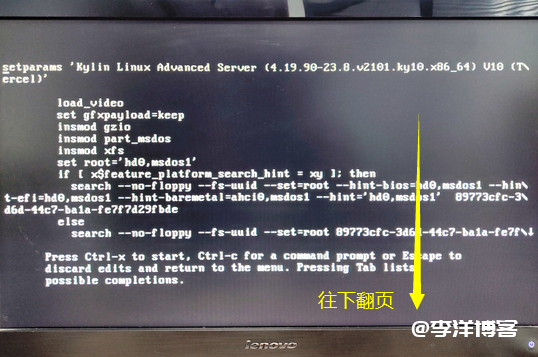
在此界面我们按下键盘的向下箭头,找到“rhgb quiet”也有可能是(“rhgb quiet quiet”,如果是这样就删除一个quiet),在其后加入“rd.break”,如图:
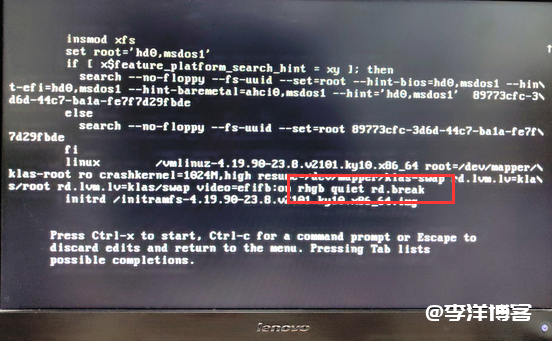
按照如图所示,没有问题就按下F10或者用ctrl+x来启动系统,界面如图:

进入系统之后,输入“mount”可看到系统根目录是可读写状态,这跟网上的教程是不一样的,如果您的服务器是只读(r)模式,需要先修改成可写的才可以修改密码,命令如下:
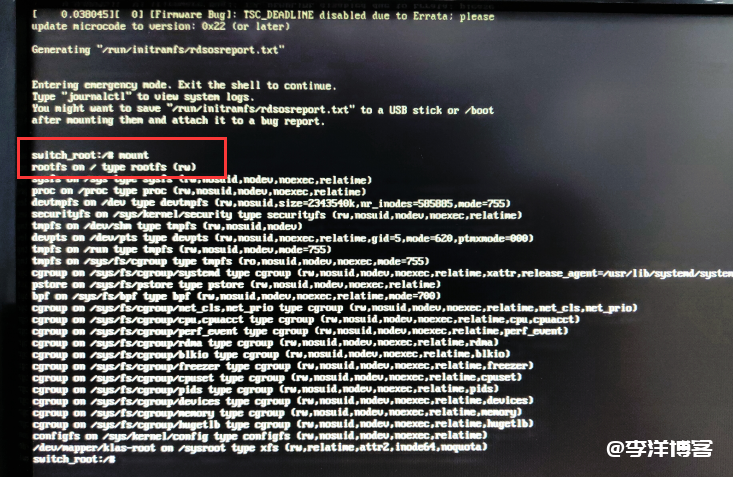
直接输入命令:“mount -o remount,rw /sysroot”, 改变“/sysroot”的权限为“读,写”,再次输入“mount”命令查看权限,如图:
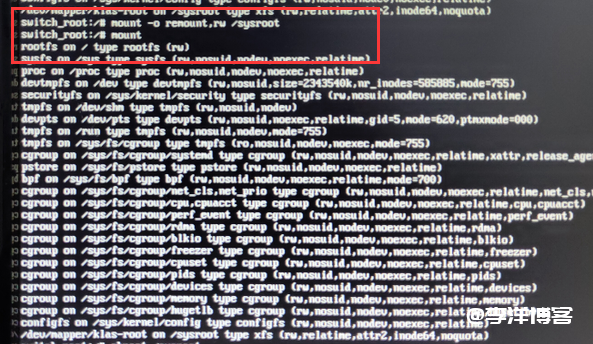
权限设置完成之后我们输入“chroot /sysroot”命令改变默认根目录,然后修改密码,输入命令“passwd root #修改密码”,#后面输入新密码,修改新密码是没有字符的,直接输入就行,两次确认,如果密码输入准确会提示:“所有的身份验证令牌已经成功更新”,然后我们输入“ ctrl+d”退出,再运行“reboot”重启系统,如图:
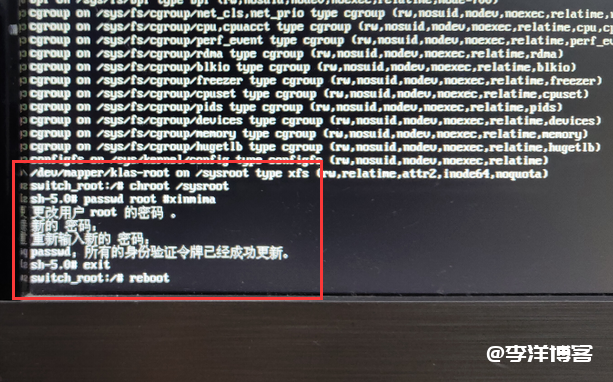
重启系统之后我们登录系统,输入刚才的新密码就能登录了,这里在说下“passwd root #修改密码”命令中的“root”用管理员的用户名,可根据实际情况修改,如果您的用户名是admin那么则换成admin即可,其他命令都是直接复制粘贴就行,如果能的话。。。好了,记录教程结束,我去测试新功能了。有问题留言反馈,一起探讨!
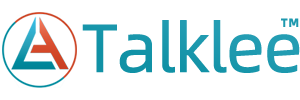
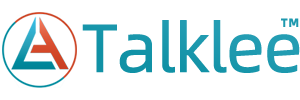
还没有评论,来说两句吧...